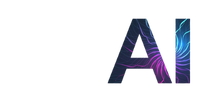Conectores Varios
Conector De Alimentacion Divisor 1 A 8 Plug Universal Pulpito
CABLE-PLUG-1TO8

USD 4.9549500280112
ARS 4.422,29
Producto para tomar energia de una fuente y salir a 8 dispositivos, usado en los kits de camaras usualmente